آموزش راه اندازی اکانت گوگل ثانویه و چگونگی استفاده از آن
به گزارش مسافرت رو، یک اکانت گوگل به شما اجازه می دهد از بسیاری از اپلیکیشن ها، سرویس ایمیل، نقشه، فضای ابری، ابزارهای مربوط به بهره وری و موارد دیگر بهره ببرید و در این میان لازم نیست که فقط به یک اکانت گوگل رضایت دهید. اگر مثلا می خواهید به غیر از اکانت شخصی یک اکانت برای مثلا کارهای مربوط به شغل خود ایجاد کنید، در ادامه به چگونگی این موضوع می پردازیم.
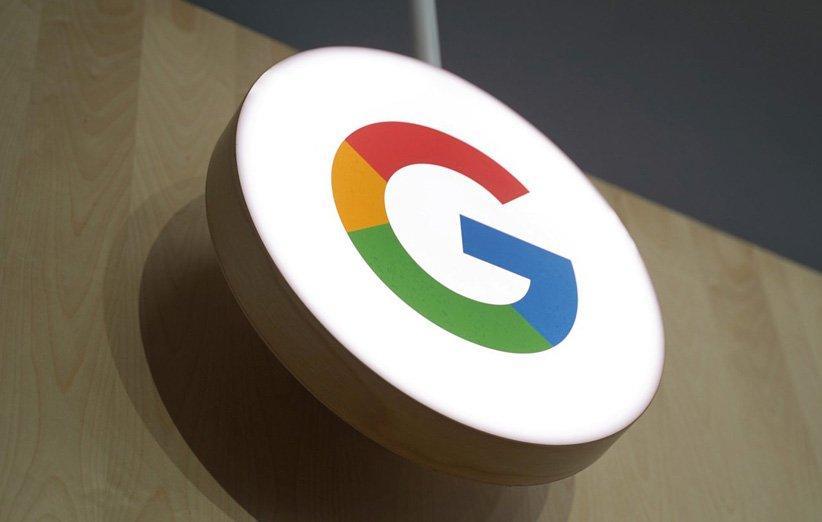
راه اندازی اکانت گوگل ثانویه
با کلیک بر این لینک و تایپ کردن بعضی تعیینات و شماره موبایل اکانت گوگل جدیدی را ثبت کنید. این شرکت با توجه به اطلاعات مطرح شده، در خصوص نام اکانت (که به عنوان آدرس جیمیل هم انجام وظیفه می نماید) پیشنهاد می دهد ولی به راحتی می توانید نام کاربری موردنظر خود را انتخاب کنید.
در بین اطلاعات که ثبت آن ها لازم است، باید به تاریخ تولد، جنسیت و البته پسورد اشاره کنیم. همچنین بهتر است یک ایمیل پشتیبان هم تعیین کنید که این مورد می تواند آدرس جیمیل اصلی شما باشد. در صورتی که برای ورود به اکانت جدید با مسئله ای روبرو شوید، این ایمیل پشتیبان می تواند راهگشا باشد.
در ادامه با محیط ساده جیمیل روبرو می شوید و از این به بعد می توانید کارهای مرسومی مانند تغییر تصویر مربوط به پروفایل اکانت گوگل و راه اندازی ورود دو مرحله ای را انجام دهید که مورد دوم را به هیچ عنوان از قلم نیاندازید.
افزودن اکانت گوگل ثانویه به گوشی
در اندروید فرایند مربوط به افزودن اکانت گوگل ثانویه تا حدی بین رابط های کاربری مختلف تفاوت دارد ولی کلیت آن یکسان است. در هر صورت در اندروید خالص در بخش تنظیمات باید بر Accounts ضربه بزنید و سپس بعد از انتخاب Add account گزینه Google را انتخاب کنید. بعد از این کار از شما خواسته می گردد نام کاربری و رمز عبور اکانت گوگل جدید خود را وارد کنید.
در اپلیکیشن های مختلف نحوه بهره گیری از اکانت گوگل ثانویه تا حدی متفاوت است. به عنوان مثال در جیمیل، بر آواتار خود در سمت راست بخش فوقانی باید ضربه بزنید و سپس اکانت جدید خود را به وسیله فهرست نمایش داده شده انتخاب کنید. اما در یوتیوب، بعد از ضربه بر آواتار باید بر نام اکانت فعلی خود ضربه بزنید و سپس می توانید اکانت ثانویه را انتخاب کنید.
اگر اکانت دوم مربوط به کار شما باشد، احتمالا برای گوگل درایو می خواهید مرتبا بین این دو اکانت در حرکت باشید. همانند جیمیل و یوتیوب، در این محیط هم باید بر آواتار ضربه بزنید و سپس اکانت ثانویه را انتخاب کنید. روی هم رفته در اپلیکیشن های مختلف گوگل مانند گوگل فوتوز، گوگل مپ و دیگر موارد، برای بهره گیری از اکانت گوگل جدید باید چنین فرایندی را تکراری کنید.
در این زمینه، جیمیل از امکان ترکیب اکانت ها بهره می برد که چنین تعیینه ای در دیگر اپلیکیشن های گوگل دیده نمی گردد. به عبارتی دیگر، می توانید ایمیل های مربوط به اکانت های گوگل خود را در یک صفحه مشاهده کنید. برای این کار، بر گزینه منو (آیکون سه نقطه در سمت چپ بخش فوقانی) ضربه بزنید و سپس All inboxes را انتخاب کنید. در رابطه با ترکیب ایمیل های چند اکانت گوگل به چند راه حل می توانیم اشاره کنیم که در ادامه در بخش وب به آن ها می پردازیم.
برای افرادی که از آیفون استفاده می نمایند، راحت ترین راه برای راه اندازی اکانت گوگل ثانویه نصب اپلیکیشن گوگل است. در این اپلیکیشن بر روی آواتار خود (در سمت راست بخش فوقانی) ضربه بزنید و بعد از انتخاب گزینه Add another account دستورالعمل های مربوطه را دنبال کنید تا بتوانید وارد اکانت خود شوید. همچنین در این بخش در خصوص اکانت پیش فرض از شما پرسیده می گردد.
همانند اندروید، در آیفون هم به راحتی می توانید از اکانت های مختلف گوگل استفاده کنید. در گوگل درایو، جیمیل، یوتیوب و گوگل مپ برای این کار بر آواتار خود ضربه بزنید و در گوگل فوتوز هم با ضربه بر آیکون منو به راحتی می توانید چنین کاری را انجام دهید. قابلیت All inboxes در نسخه iOS جیمیل هم وجود دارد.
افزودن اکانت گوگل ثانویه در وب
اگر از لپ تاپ یا کامپیوتر دسکتاپ استفاده می کنید، احتمالا مهم ترین سرویس برای اکانت گوگل ثانویه سرویس جیمیل است. در جیمیل، کافی است بر آواتار خود (در سمت راست بخش فوقانی) کلیک کنید و بعد از انتخاب Add another account می توانید نام کاربری و پسورد اکانت مذکور را وارد کنید.
البته برخلاف اندروید و iOS، گزینه ای برای ترکیب ایمیل های مربوط به چند اکانت گوگل وجود ندارد و به ناچار باید به تب های جداگانه بسنده کنید. البته همانطور که کمی بالاتر اشاره کردیم، برای ترکیب ایمیل ها در اینباکس واحد چند راه حل پیش روی خود دارید. یکی از این راه ها، فوروارد کردن ایمیل های مربوط به اکانت ثانویه به اکانت اصلی است. در صفحه جیمیل مربوط به اکانت دوم بر آیکون چرخ دنده (سمت راست بخش فوقانی) کلیک کنید و بعد از انتخاب Settings گزینه Forwarding and POP/IMAP را انتخاب کنید. در نهایت برای انتخاب اکانت اصلی به عنوان مقصد ایمیل های دریافتی، بر گزینه Add a forwarding address کلیک کنید.
انجام این کار بسیار ساده است ولی به شما اجازه نمی دهد که به وسیله همان اکانت مذکور به ایمیل های دریافتی پاسخ بدهید. برای این کار، در بخش Forwarding and POP/IMAP گزینه Enable POP for all mail را فعال کنید. در اینباکس جیمیل مربوط به اکانت اصلی، بعد از کلیک بر آیکون چرخ دنده و انتخاب Settings و سپس Accounts and Import، باید اکانت ثانویه خود را در بخش های Send mail as و Check mail from other accounts اضافه کنید.
بعد از اینکه اکانت ثانویه را در جیمیل به اکانت اصلی خود اضافه کردید، در منوی مربوط به دیگر سرویس های گوگل هم می توانید این اکانت را مشاهده کنید. همانطور که گفتیم اگرچه نمی توانید در این سرویس ها اطلاعات مربوط به دو اکانت مختلف را در یک صفحه مشاهده کنید، ولی در هر صورت به راحتی می توانید با بهره گیری از اکانت های گوناگون از سرویس های گوگل برای اهداف مختلف استفاده کنید.
گوگل کروم هم از این تعیینه پشتیبانی می نماید و مثلا مانند بهره گیری از چند اکانت در ویندوز یا macOS خواهد بود. این یعنی تاریخچه وب گردی، بوکمارک ها، پسوردها و دیگر اطلاعات مربوط به مرورگر در دو اکانت گوگل شما ذخیره می گردد. در نوار بخش فوقانی کروم، بر آواتار خود کلیک کنید و سپس گزینه Manage people و بعد Add person را انتخاب کنید. برای پروفایل ثانویه یک نام و سپس تصویر تعیین کنید و بعد از آن تعیینات مربوط به اکانت گوگل ثانویه را وارد کنید. برای سوئیچ کردن بین اکانت ها هم می توانید بر آواتار خود در نوار بخش بالایی کروم کلیک کنید و از این بخش چنین کاری را انجام دهید.
7 ویژگی جالب اندروید که احتمالا از آن ها خبر ندارید
منبع: Gizmodo
منبع: دیجیکالا مگ